多表格数据汇总可以使用透视表,使用函数,今天office教程网分享一个通过合并计算完成多表格数据汇总方法,合并计算分为两种情况,一种情况是:多个表格类别一致数据不同,另一种情况......
2021-11-25 138 excel合并计算 excel多表格数据汇总求和
我们在职场工作中,经常需要更改表格放置顺序或复制表格内容,此时,我们就可以使用移动或复制操作来实现。
01、移动行与列
如果需要移动行或列,可以通过以下三种方式实现。
1、方法一:使用鼠标直接拖动
选定需要移动的列(行),然后将光标指向选定列(行)的绿色边框上,当鼠标指针呈“箭头+十字”形状时,然后再按住“shift”键的同时按住鼠标左键拖动,此时可以看到工作表中出现一条较粗的绿色横线,将该横线拖动到想要移动的位置后松开鼠标左键,再松开“shift”键,即可移动所选列(行),如下图所示。
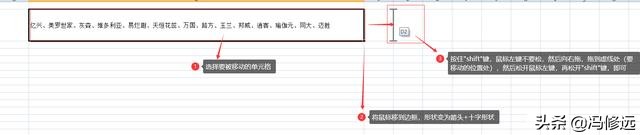
2、方法二:通过功能区菜单:
选定需要移动的列(行),单击“开始”选项卡的“剪贴板”组中的“剪切”按钮,然后选定需要移动的目标位置的右一列(下一行),在“开始”选项卡的“单元格”组中单击“插入”下拉按钮,在打开的下拉菜单中单击“插入剪切的单元格”命令即可,如下图所示。

3、方法三:通过快捷菜单:
选定需要移动的行或列,单击鼠标右键,在弹出的快捷菜单中单击“剪切”命令剪切所选列(行),然后选定需要移动的目标位置的右一列(下一行),单击鼠标右键,在弹出的快捷菜单中单击“插入剪切的单元格”命令即可,如下图所示。
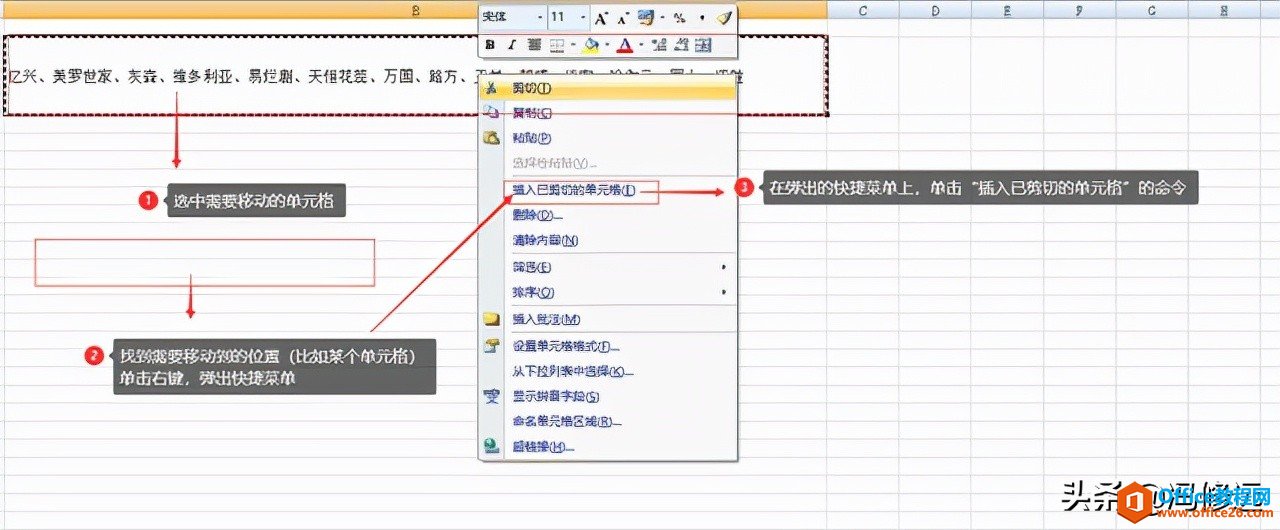
02、复制行与列
复制行与列于移动行与列的区别在于,前者保留了原有的行或列,而后者清除了原有的行或列,操作方法十分相似。如果需要复制行或列,也可以通过以下两种方法实现。
1、方法一:鼠标拖动保留数据
操作方法与移动时,鼠标拖动的方式相似,只是在鼠标往左拖动的时候,除了按住“shift”键以外,还需要按住“Ctrl”键,这里就不再赘述了。
2、方法二:通过复制功能
选定需要移动的列(行),单击”开始“选项卡的”剪贴板“组中的”复制“按钮,或在键盘上按下"Ctrl+C"组合键复制列(行)。然后选定需要移动的目标位置的右一列(下一行),按下”Ctrl+V“组合键或者在”开始“选项卡的”单元格“组中单击”插入“下拉按钮,在打开的下拉菜单中单击”插入复制的单元格“命令,或单击鼠标右键,在弹出的快捷菜单中单击”插入复制的单元格“命令即可,如下图所示。
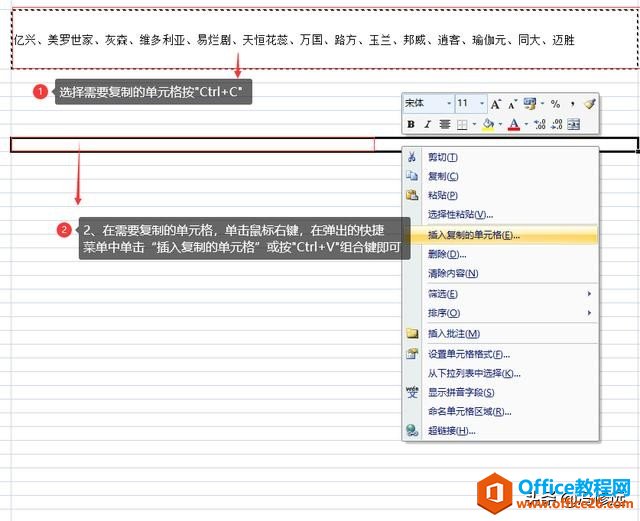
标签: excelexcel2016excel移动和复制行于列
相关文章

多表格数据汇总可以使用透视表,使用函数,今天office教程网分享一个通过合并计算完成多表格数据汇总方法,合并计算分为两种情况,一种情况是:多个表格类别一致数据不同,另一种情况......
2021-11-25 138 excel合并计算 excel多表格数据汇总求和

Excel图表在工作中常用主要有簇状柱形图、堆积柱形图、百分比堆积柱形图等、条形图、折线图、饼图、气泡图、雷达图等,以及多种类型图表的混合使用。不同的图表具有不同的特点,也具有......
2021-11-25 406 excel图表类型

垂直区域|水平区域|混合区域|不连接区域|填充Excel区域|移动Excel区域|拷贝EXCEL区域Excel区域是由多个单元格组成的集合。本文将会从下面的5个知识点来介绍如何使用excel区域。区域......
2021-11-25 465 Excel区域知识

Excel文件选项卡|Excel快速访问工具栏|ExcelRibbon功能区|Excel视图切换|excel行列|Excel状态栏|Excel帮助文档本节将对Excel的工作窗口中的不同组件做简要的介绍。下面逐一介绍每个窗口组件......
2021-11-25 265 Excel工作窗口

隐藏或最小化Ribbon功能区|新建excelRibbon选项卡和组|重命名Ribbon选项卡|添加Excel命令到新建组|重置excelRibbon功能区|设置Excel快速访问工具栏ExcelRibbon功能是微软Excel里最重要的功能组......
2021-11-25 328 Ribbon功能区 Ribbon功能组件